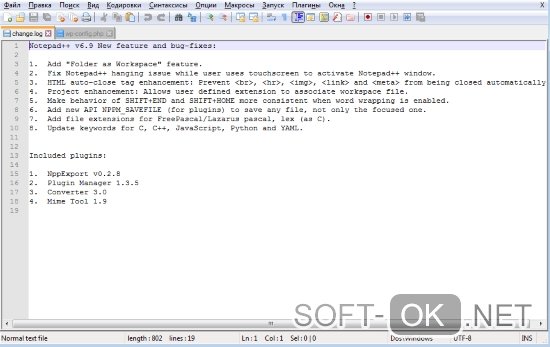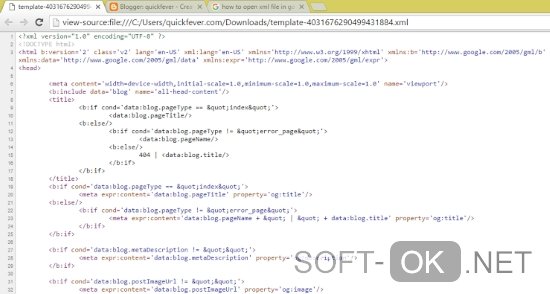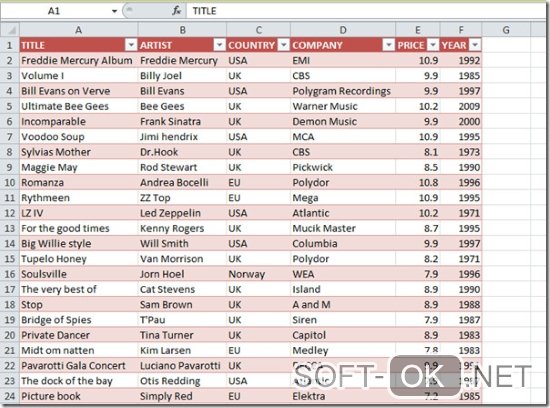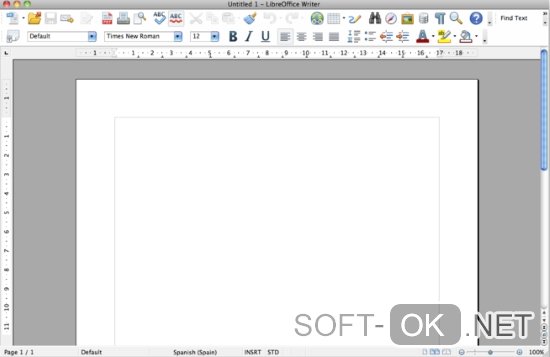Чем открыть xml файлы на андроиде
Какой программой открывать файлы xml на Windows, Android и других устройствах
Вы приводили в порядок свой компьютер, когда нашли файл, который никогда не видели раньше. Вы пытались открыть его из любопытства, но не нашли способа сделать это. Возможно, вы не установили нужную программу или пропустили несколько шагов. В любом случае, не беспокойтесь: если вы читаете это руководство, значит помощь близка. Если это файл с расширением .xml, тогда нет ни малейшей проблемы: я объясню, как его открыть, но сначала позвольте мне кратко объяснить, с каким типом документа вы имеете дело.
В отличие от файла HTML, который является структурным документом с предопределенными тегами, XML является документом, который действует как контейнер для хранения данных, которые могут использоваться другим программным обеспечением. XML-файлы легко открываются: просто используйте соответствующую программу. Также этот тип файлов можно открыть с помощью онлайн-сервисов и приложений для мобильных устройств Android / iOS.
Чтобы открыть файл XML в Windows, вам не нужно загружать сложное дополнительное программное обеспечение, поскольку на вашем компьютере уже установлены некоторые базовые программы, которые позволяют просматривать xml за несколько кликов.
Открыть xml в блокноте или WordPad
Простой блокнот Windows способен мгновенно открывать файлы XML. Как это сделать? Просто щелкните правой кнопкой мыши по рассматриваемому файлу и в контекстном меню, которое будет показано, выберите пункты Открыть с помощью → Блокнот. И, вуаля! Перед Вам раскроется содержание данного файла!
Даже простой текстовый редактор Windows, такой как WordPad, способен открывать файлы XML, так как эти типы файлов можно просматривать как простое текстовое содержимое: не забывайте, что файлы XML являются не чем иным, как контейнера данных.
Хотите знать, как открыть файл XML с WordPad? Это действительно легко! Щелкните правой кнопкой мыши по рассматриваемому файлу, а затем в контекстном меню выберите пункты Открыть с помощью → WordPad. Проще некуда, я прав?
Открыть xml с помощью браузера
Mozilla Firefox, Opera, Edge и другие интернет-браузеры без проблем откроют файл XML.
Чтобы сделать это, щелкните правой кнопкой мыши по рассматриваемому файлу и в появившемся вам контекстном меню щелкните элемент Открыть с помощью. Среди предложенных вариантов, выберите элемент, который относится к названию браузера, который вы хотите использовать.
Файл XML будет открыт непосредственно в новой вкладке браузера, и вы сможете прочитать его текстовое содержимое.
Как открыть xml-файл на Mac
Если вы используете Mac и хотите понять, как открыть файл XML, вам не нужно усложнять свою жизнь установкой сложного программного обеспечения. Всё, что вам нужно, это открыть браузер Safari, который, как и любой другой браузер, может легко отображать файлы с этим расширением.
Чтобы открыть файл XML, щелкните правой кнопкой мыши по нему и в контекстном меню выберите пункты Открыть с помощью → Safari. В мгновение ока файл будет открыт с помощью стандартного веб-браузера macOS.
Кроме того, вы можете использовать программное обеспечение для заметок TextEdit, уже предустановленное в macOS. Чтобы открыть файл XML с помощью этого приложения, щелкните файл правой кнопкой мыши и в раскрывающемся меню Открыть с помощью выберите элемент TextEdit. И вот ваш файл открыт.
Как открыть xml-файл в Excel
Если вы обычно используете программное обеспечение пакета Office, вам будет приятно узнать, что некоторые из программ этого набора позволяют открывать файлы XML. Например, Word может отображать содержимое файлов этого типа, делая это также, как я уже показал вам для Блокнота или WordPad.
Даже Excel – популярное программное обеспечение для работы с электронными таблицами – абсолютно точно может отобразить XML-файл. Однако, рассматриваемый файл будет отображаться в виде таблицы XML, а не в виде простого текста, как в случае с Word.
Чтобы открыть xml-файл в Microsoft Excel, запустите программу и в меню «Файл» выберите пункт Открыть → Обзор, чтобы найти нужный XML-файл. В открывшемся диалоговом меню откройте файл в виде таблицы XML, и всё готово! Вы видели, как это было легко? Могу поспорить, вы не думали, что это будет так просто.
Как открыть xml-файл онлайн
Вот некоторые интернет-сайты, которые предлагают просмотр файлов XML: это простые в использовании и по-настоящему доступные инструменты.
Codebeautify
Первый веб-сайт, который выполняет задачу программы для просмотра XML-файлов – XML Viewer codebeautify.org. Для того, чтобы использовать этот инструмент, перейдите по адресу codebeautify.org.
Интерфейс XML Viewer невероятно прост и функционален: следуя указаниям, которые вы найдете в следующих строках, вам не составит труда использовать его для просмотра файлов XML.
XMLGrid
Если вы просто хотите открыть указанный вами XML-файл и не хотите читать содержимое в разных форматах или структурах, я рекомендую веб-сайт XML Grid.net, позволяющий открывать XML-файл в несколько кликов из браузера.
XMLViewer
Среди многочисленных интернет-сайтов, выполняющих задачу открытия и просмотра файлов XML, один из тех, что выделяется своим увлекательным графическим интерфейсом, – это xmlviewer.org.
Как вы можете догадаться по доменному имени, основная функция заключается в том, чтобы позволить вам просмотреть содержимое файла XML. Сайт делает это очень хорошо и, кроме того, имеет пользовательский интерфейс, который действительно радует глаз.
При желании вы можете отформатировать текст в формат Json, удалить лишний код (кнопка Minify ) и активировать древовидное представление (кнопка Tree View ).
Как открыть xml файл на смартфоне и планшете
Открыть файл XML на смартфоне или планшете Android очень легко. Так как xml-файл, по сути, является текстовым файлом, любой текстовый редактор устройства Android может открыть его. После загрузки файла на устройство, откройте его из файлового менеджера вашего устройства: вы увидите, что он откроется в мгновение ока с помощью инструмента «Текстовый редактор».
Если вы используете устройство iOS, загрузите файл из облачной службы, которую вы использовали, чтобы перенести его на мобильное устройство, например, iCloud. Будучи файлом, содержащим текстовые данные, просто нажмите на него, чтобы просмотреть как обычную текстовую заметку. Как вы уже видели, вам не нужно никакого стороннего приложения, чтобы открывать и просматривать xml-файл.
Как открыть xml файлы в PDF
Хотите открыть файл XML с помощью программного обеспечения для управления PDF? У меня есть решения, которые наверняка могут быть полезны для вас. На самом деле, вы должны знать, что в большинстве случаев XML-файл нельзя открыть напрямую с помощью программного обеспечения PDF, но вы можете преобразовать его.
Хотя существует некоторое программное обеспечение, позволяющее просматривать XML в формате PDF, например, для электронного выставления счетов, в некоторых случаях необходимо сначала выполнить его преобразование. Эта операция возможна с использованием одного из множества решений, проиллюстрированных в предыдущих главах, с помощью фукнции печать в формат PDF. Вы также можете использовать инструменты, которые позволяют выполнить немедленное преобразование XML в PDF.
Как открыть файл xml.p7m
Если вы получили электронный счет в формате XML или XML.P7M, использование одного из инструментов, предложенных в предыдущих главах, не является адекватным решением. Это связано с тем, что предлагаемое программное обеспечение позволяет просматривать текстовое содержимое файла XML без учета их структуры.
В связи с этим вам нужен инструмент, который может открывать этот тип файла, поддерживая структуру и форматирование счета, чтобы правильно его прочитать.
Как открыть xml файл в читаемом виде
Основная трудность, с которой сталкиваются многие пользователи исходного сетевого языка — правильное открытие его документов.
Существует целый ряд программ, поддерживающих работу с ним. Но даже они не исключают вероятность ошибок.
В этой статье мы расскажем как таковых избежать и сохранить его структуру.
Формат xml — что это такое
Расширяемый язык разметки, он же eXtensible Markup Language, один из самых часто используемых в интернете. Его назначение — описание документов и частичное описание поведения утилит, которые его читают.
Он имеет широкую область применения:
позволяет свободно расширять разметку под потребности и задачи для её использования;
является основой для создания новых видов — YML, OpenXML, FB2;
распространён в документообороте.
Чем открыть файл хмл
Основные операции для любых программируемых данных — их изменение и просмотр. Поэтому вопрос, чем открыть их в читаемом виде, как никогда актуален.
Отобразить содержимое поможет простой блокнот — AkelPad, notepad или notepad++, установленный на ПК, или один из веб-браузеров при наличии специального плагина. Но правильным будет открывать формат в контексте того сервиса или той программы, для которых он был создан (Рисунок 2).
Открыть файл xml онлайн
Остановимся на самом простом способе. Как уже было отмечено, для комфортного просмотра в браузере нужен отдельный плагин. Это XML Viewer (Рисунок 3).
Чтобы открыть файл онлайн, запустите обозреватель и нажмите комбинацию клавиш Ctrl+O (в английской раскладке). Для MacOS — введите Command+O. Затем выберите необходимый объект и нажмите Enter.
Чем открыть файл xml на компьютере (Виндовс)
Для этих целей подходят все современные текстовые редакторы.
Примечание: Если у вас установлен windows 10, документ будет автоматически открываться в окне браузера назначенного по умолчанию, в Microsoft Edge.
Эту опцию легко перенастроить в контекстном меню, используя пункт «открыть с помощью», или в постоянных настройках — «свойства»\«общие»\«изменить»\«ок».
Чем ещё можно открыть xml на компьютере?
Как открыть xml файл в excel
Это самое распространённое приложение. Разберём на примере пошаговой инструкции, как открыть xml файл с его помощью.
Используйте стандартную команду. Если у вас версия 2007 года, то нажмите кнопку Microsoft Office, а затем — «открыть».
Укажите путь к нужному элементу во всплывающем окне, выберите его и откройте для просмотра.
Как открыть файл хмл на Linux
На Linux встречается два типа расширения — привычный нам вид и OpenXML. Они доступны для чтения и редактирования в одном из пакетов офисных программ — LibreOffice и OpenOffice.
Примечание: Просмотреть исходные элементы в данной среде можно тем же образом, что и на любой другой операционной системе.
Открытие файла xml MacOS
Один из вариантов чтения объекта был упомянут выше. Это просмотр в окне интернет-обозревателя.
Для открытия непосредственно на MacOS есть MS Excell и текстовые редакторы из пакетов OpenOffice и LibreOffice (Рисунок 5).
Чем открыть файл xml на андроид
Формат поддерживается практически всеми современными устройствами.
Первое из короткого списка приложений, чем открыть файл xml на андроид — это Axel (XML Editor\Viewer). Его используют для создания, редактирования и чтения данных этого типа.
На втором месте бывший Андроид Офис, он же OfficePro.
Он поддерживает:
MS Word — doc, docx, rtf, xml;
MS Excel — xls, xlsx;
MS PowerPoint — ppt, pptx;
Какой программой открыть файл xml
Кроме уже перечисленного ПО, для чтения и внесения изменений, используют онлайн-редакторы, платные и бесплатные программные комплексы.
EditiX Lite Version.
Список программ
MS Office, XML Notepad 2007 – OS Windows;
LibreOffice, OpenOffice – универсальны для любых дистрибутивов;
Как проверить xml файл на ошибки
Сложная структура расширяемого языка разметки подразумевает наличие определённых несоответствий при его открытии в виде электронной таблицы. Поэтому часто задаваемый вопрос, как проверить xml файл на ошибки, требует отдельного внимания.
Они возникают при невозможности выполнения проверки информации на соответствие карте данных документа. Для получения их описания, нажмите кнопку «сведения» в открывшемся диалоговом окне.
Ниже приведены объяснения частых несоответствий.
Ошибка проверки схемы. При выборе в свойствах карты опции «проверка данных на соответствие схеме при импорте и экспорте». Они были только импортированы, но не прошли саму проверку.
Импорт некоторых данных в виде текста. Чтобы снова воспользоваться ими для вычислений, их надо преобразовать в цифры и даты. Используйте соответствующие типы для каждого из значений. К примеру, для выполнения функции «год» необходим тип «дата».
Ошибка разбора формата. Средство синтаксического анализа не может прочесть выбранный объект. Проверьте документ на правильность и логичность его построения.
Невозможно найти карту соответствующую указанным данным. Проблема возникает из-за одновременного импорта сразу нескольких объектов. Вначале импортируйте схему для того который отмечен в строке заголовка вашего окна, а потом выполняйте его импорт.
Не изменяется размер таблицы. Она дополняется новой информацией только снизу. Под ней может находится элемент, который мешает менять её размер. К примеру, рисунок или ещё одна таблица, препятствующая расширению. Измените их расположение на листе.
Программа для открытия xml файлов: скачать бесплатно
Скачать бесплатно программу редактор OpenOffice (for Windows) или OpenOffice (For Mac OS) для открытия этих файлов вы можете на нашем сайте, или с официального ресурса.
Как открыть XML файл на андроид?
Открываем файлы формата XML

В настоящее время пользователям приходится работать с большим количеством документов, многие из которых имеют разные расширения, а значит, не каждая программа сможет открыть файл того или иного формата.
В какой программе открыть xml
Так, расширение XML– текстовый файл в XML (eXtensible Markup Language) – язык разметки, который описывает документ и поведение программы, которая читает документ. Такой формат файла разрабатывался для активного использования в интернете. Но оказывается, что открыть его в читаемом виде не так просто. Рассмотрим самые популярные программные решения, которые используются для открытия XML-файлов и их редактирования.
Способ 1: Notepad++
Текстовый редактор Notepad++ считается одним из лучших для работы с самыми разными типами файлов, в которых содержится текст. Программа является настолько универсальной, что ее используют и для работы с документами, и для написания кода на различных языках программирования.
Скачать Notepad++ бесплатно
У редактора есть несколько плюсов и минусов. К преимуществам можно отнести поддержку многих форматов текстовых файлов, большое количество различных функций и редактирование текста. Из минусов стоит отметить не совсем удобный интерфейс, который хоть и является интуитивно понятным, но иногда может сбивать с толку. Посмотрим, как же открыть документ XML через программу Notepad++.
Способ 2: XML Notepad
Вторая программа, которая позволяет открывать файлы формата XML – редактор XML Notepad. Она почти идентична своим принципом открытия Notepad++, но некоторыми нюансами отличается. Во-первых, программа не поддерживает различные текстовые форматы, она настроена только на работу с XML-документами. Во-вторых, интерфейс довольно сложный, и его понимание не слишком легко дается новичку.
Из плюсов же можно отметить глубокую работу с документами в формате XML. Редактор позволяет читать и изменять файлы в более удобном режиме: есть разделения по семантическим разделам, программа автоматически считывает документ и делит его на смысловые части.
Скачать XML Notepad
Способ 3: Excel
Среди популярных способов открытия документа XML есть программа Excel, которая разработана компанией Microsoft. Открыть файл таким способом довольно просто, особенно, если следовать инструкции.
Скачать Microsoft Excel
Из плюсов можно отметить то, что исходный документ представлен в виде удобной таблицы Excel, которую можно легко редактировать и просматривать. К минусам же относится цена программы, ведь она не входит в список бесплатных офисных приложений компании.
Урок: Конвертация файлов XML в форматы Excel
Способ 4: Браузер Google Chrome
Еще одним простым и быстрым способом открытия документа XML через часто используемые программы является запуск через веб-обозреватель. Для этого будем использовать одну из самых популярных программ для серфинга в интернете – Google Chrome.
Скачать Google Chrome бесплатно
Браузер работает с документами быстро, и, скорее всего, уже установлен на компьютере, что является несомненным плюсом такого способа.
Для открытия XML-файла достаточно лишь открыть браузер и перенести документ прямо в окно программы. Теперь можно наслаждаться работой и чтением файла в формате XML в удобном виде.
Способ 5: Блокнот
Все способы, которые были указаны выше требовали дополнительных установок, так как среди стандартных приложений и программ Windows нет ни одной программы, про которую было написано. Но все меняет Блокнот.
Чем открыть XML файл: популярные способы
XML — расширение файлов, представляющих собой текст с использованием правил Extensible Markup Language. По сути — это обычный текстовый документ, в котором все атрибуты и оформления (шрифт, абзацы, отступы, общая разметка) регулируются с помощью тегов.
Чаще всего такие документы создаются с целью их дальнейшего использования в интернете, так как разметка по Extensible Markup Language очень похожа на традиционную HTML-вёрстку. А чем открыть XML? Какие программы для этого более удобны и обладают широким функционалом, позволяющим также вносить корректировки в текст (в том числе без использования тегов)?
Что такое XML и для чего нужен
В XML-файлах используется простейшая разметка, поэтому с такими документами может работать любая программа без каких-либо плагинов. При этом никаких ограничений в плане визуального оформления текста не предусмотрено.
Чем открыть XML
XML — это текст без какого-либо шифрования. Открыть файл с таким расширением может любой текстовый редактор. Но есть список тех программ, которые позволяют работать с такими файлами комфортно, не изучая для этого всевозможные теги (то есть, программа их расставит самостоятельно).
Офлайн-редакторы
Для чтения, редактирования документов XML без подключения к интернету отлично подойдут следующие программы: Notepad++, XMLPad, XML Maker.
Notepad++
Визуально похож на Блокнот, интегрированный в Windows, но обладает более широким набором функций, в том числе возможностью чтения и редактирования XML-текстов. Главное преимущество этого текстового редактора — он поддерживает установку плагинов, а также просмотр исходного кода (с тегами).
Notepad ++ будет интуитивно понятен постоянным пользователям Блокнота для Windows
XMLPad
Отличительная возможность редактора — он позволяет просматривать и редактировать XML-файлы с древовидным отображением тегов. Это очень удобно при редактировании XML со сложной разметкой, когда к одному и тому же отрезку текста применяется сразу несколько атрибутов и параметров.
Боковое древовидное расположение тегов — необычное, но очень удобное решение, используемое в этом редакторе
XML Maker
Позволяет отображать содержимое документа в форме таблицы, можно в форме удобного GUI подставлять необходимые теги к каждому выделенному образцу текста (есть возможность делать сразу несколько выделений). Ещё одна особенность этого редактора — его легковесность, но при этом он не поддерживает конвертацию XML-файлов.
XML Maker будет удобнее тем, кому привычнее видеть необходимые данные в виде таблицы
Онлайн-редакторы
На сегодняшний день работать с XML-документами можно и онлайн, не устанавливая на ПК никаких дополнительных программ. Достаточно просто иметь браузер, так что этот вариант подойдёт не только для Windows, но и Linux-систем, MacOS.
Chrome (Chromium, Opera)
Все браузеры, основанные на Chromium, поддерживают чтение XML-файлов. Но редактировать их не получится. Зато отображать их можно как в исходном виде (с тегами), так и без них (с уже оформленным текстом).
В браузеры, работающие на движке Chromium встроена функция просмотра XML-файлов, но редактирование не предусмотрено
Xmlgrid.net
Ресурс представляет собой комбайн для работы с XML-файлами. Можно конвертировать обычный текст в XML-разметку, открывать сайты в форме XML (то есть, где текст оформлен тегами). Единственный минус — сайт англоязычный.
Этот ресурс для работы с XML-файлами подойдёт тем, чей уровень владения английским языком выше курса средней школы
Codebeautify.org/xmlviewer
Ещё один онлайн-редактор. Имеет удобный двухпанельный режим, с помощью которого можно в одном окне редактировать содержимое в форме XML-разметки, в другом же окне отображается то, как в итоге будет выглядеть текст уже без тегов.
Очень удобный ресурс, который позволяет в одном окне редактировать исходный XML-файл, а в другом видеть, как он будет выглядеть без тегов
XML — это текстовые файлы, где сам текст оформляется с помощью тегов. В форме исходного кода данные файлы можно открыть практически любым текстовым редактором, включая встроенный в Windows Блокнот.
Расширение XML – чем открыть, программы для редактирования формата, открываем файл xml росреестра
XML — это язык программирования, а точнее — расширяемый язык разметки. С использованием этого языка создаются файлы формата с таким же названием и, соответственно, с расширением «.xml».
Что такое XML
XML – это универсальный формат для хранения структурированных данных в текстовом виде. Но он хранит только текстовое содержимое файла и, в отличие, например, от офисных документов или электронных книг, не предопределяет отображение данных с заданным автором форматированием в окне программы-просмотрщика. XML-документ состоит из древовидной структуры элементов, обладающих своим содержимым и атрибутами. Содержимое таких файлов используется в работе компьютерных программ и интернет-сайтов.
Введя в поисковик проводника Windows ключевой запрос с фильтрацией по этому расширению, в результатах поиска обнаружим массу мелких файликов, входящих в состав системных каталогов и папок установки сторонних программ.
Файлы этого типа распространены, в них хранятся настройки программ, связывающие определённые действия алгоритмы, а также непосредственно сами данные, с которыми взаимодействует пользователь.
С XML обычно работают программисты и веб-разработчики, простым пользователям он ни к чему. Но бывают исключения — например, когда важная информация получена в файле именно этого формата и в нём же отредактированной должна быть отправлена получателю.
Браузеры
Если XML-документ нужно только просмотреть и не вносить в него изменения, с этой задачей справится любой современный браузер – Google Chrome, Mozilla Firefox, их клоны, штатные детища Windows Internet Explorer и Microsoft Edge и пр. Для просмотра нужно просто перетащить файл в окно браузера. Нажимая на значки плюса и минуса слева, можно, соответственно, разворачивать и сворачивать структуры элементов.
Штатные средства Windows
Отобразить содержимое смогут и штатные текстовые редакторы Windows: Wordpad и «Блокнот».
Формат 2: чем открыть файлы электронных книг в среде Windows
XML в среде Windows изначально ассоциирован с браузером Internet Explorer. В окне этого веб-обозревателя содержимое документа откроется сразу же после двойного клика по файлу в среде проводника или файлового менеджера. Для открытия в других редакторах можно использовать любую из возможностей Windows – перетаскивание файла в окно программы, пункт меню «Открыть» (ему обычно соответствуют горячие клавиши Ctrl+O), пункт контекстного меню на самом файле «Открыть с помощью».
Microsoft Excel
В интерпретации Wordpad, «Блокнота» и браузеров документ предстанет в исходном виде — с мало что сообщающим обывателю набором символов. Для просмотра файлов с базами данных лучше прибегнуть к программе Microsoft Excel. Она преобразовывает содержимое таких файлов и представляет данные, закодированные языком XML, в виде таблицы значений. И тем самым позволяет сконцентрироваться на полезной информации. Правда, лишь при условии, что документ составлен правильно и соответствует приемлемым для Excel стандартам.
Из всех рассмотренных вариантов только браузеры ограничены в работе с этим форматом в части их просмотра. Все остальные программы позволяют файлы редактировать и сохранять. Позволяют, но не несут полноценной среды для редактирования, какую могут обеспечить специализированные редакторы с подсветкой и проверкой синтаксиса.
Программы для редактирования
Для редактирования XML-файлов можно использовать как универсальные редакторы с подсветкой синтаксиса различных языков программирования, так и узкопрофильные программы, заточенные под работу конкретно с этим форматом. Рассмотрим некоторые из таковых.
AkelPad
AkelPad – бесплатный текстовый редактор с подсветкой синтаксиса, с возможностью удобной работы сразу с несколькими областями большого документа за счёт деления окна на части, с выбором цветовых тем для разных языков программирования. Легковесный и функциональный.
PSPad
PSPad – мощный редактор программного кода, включая язык XML, с массой возможностей. Помимо подсветки, проверки синтаксиса и прочих базовых функций, программа имеет собственный проводник, свою среду проектов, а также встроенный браузер и FTP-клиент. Программа также является бесплатной.
XML Marker
Платная программа XML Marker являет собой уже узкопрофильный продукт, предназначенный для редактирования небольшого числа форматов, в частности, рассматриваемого в этой статье. При установке программы можно настроить ассоциации нужных расширений. Содержимое документа отображается в нескольких представлениях – в древовидной структуре, в обычном текстовом виде и в виде таблиц со значениями. Перед покупкой XML Marker её можно бесплатно тестировать целый месяц в триал-версии.
Как открыть файл с расширением XML: 5 способов
XML – это один из табличных форматов документа, с открытием которого у многих пользователей время от времени возникают трудности. Дело в том, что в повседневной жизни этот формат используется достаточно редко. Плюс, далеко в не каждой программе его можно, а Windows по умолчанию не может её правильно определить.
Как открыть XML-файл
В Windows не встроено никаких программ, которые могли бы корректно открыть XML-файл с сохранением разметок и прочих деталей. Его можно открыть в обычном «Блокноте», но в этом случае вы получите только неструктурированную информацию, перемешанную с техническими характеристиками документа.
Однако, если использовать для открытия XML-файла другие программы, то результат будет уже более оптимистичным. Существует много программ, позволяющих открывать, просматривать и редактировать файл с подобным расширением. Мы рассмотрим только самые основные и популярные из них.
Вариант 1: Excel
Excel – знакомый многим табличный редактор от компании Microsoft, входящий в пакет Office. Его по умолчанию может у вас не быть, поэтому данный пакет потребуется скачать и установить к себе на компьютер. К сожалению, данный пакет распространяется на основе платной подписки, правда, у неё есть период бесплатного использования.
Открывая XML-документ в программе Excel, вы можете не только просматривать его в виде удобной таблицы, но вносить определённые изменения. Открыть XML-таблицу очень просто, нужно только следовать инструкции:
Также вы можете просто кликнуть правой кнопкой мыши по нужному документ и выбрать в контекстном меню пункт «Открыть с помощью». Должен появиться перечень программ, которые операционная система считает наиболее подходящими для открытия данного файла. Если Excel установлен на компьютере, то он будет одним из первых в этом списке.
Вариант 2: XML Notepad
Это программа, разработанная исключительно для работы с XML-файлами. В отличии от многих других вариантов, представленных в данной статье, не имеет поддержки большинства других расширений файлов, кроме XML. Дополнительно отличается более сложным и непривычным интерфейсом, что может вызывать дополнительные сложности для пользователей, которые с компьютером на «вы».
Однако, несмотря на некоторые недостатки программы, она предлагает более широкий функционал, по сравнению с аналогами. Даже в самом Excel представлено меньше инструментов для работы с XML-документами, нежели в данной программе. Открыть и работать с XML-файлом в этом ПО можно по следующей инструкции:
Вариант 3: Notepad ++
Данная программа уже относится к редактору кода и имеет универсальный характер, то есть с её помощью можно открыть файл практически с любым расширением, в том числе и с XML. Правда, у неё есть серьёзный недостаток – файл будет открыт в виде кода. Вы можете читать его данные (если они ранее были зашифрованы или как-то защищены) и редактировать их. Правда, всё это представлено в не самом удобно для чтения человеком виде.
Notepad++ является одним из самых популярных решений, так как он многофункционален и при этом бесплатен, что компенсирует некоторые сложности в работе для неопытного пользователя и не самый дружелюбный интерфейс. Открытие XML-файла через интерфейс Notepad++ производится по следующей инструкции:
Нужно документ вы также, как и в предыдущих случаях, можете открыть с помощью контекстного меню в «Проводнике». Для этого просто нажмите правой кнопкой мыши по требуемому документу и выберите в контекстном меню пункт «Открыть с помощью». После этого у вас отобразится список программы, с помощью которых можно открыть нужный файл. Из них требуется выбрать Notepad++, который, обычно, находится на первых позициях.
Вариант 4: Открытие с помощью браузера
XML-файлы изначально разрабатывались как таблицы, которые будут корректно отображаться на сайтах и прочих интернет-ресурсах. Из-за этого оно корректно открываются практически всеми браузерами, будь то Internet Explorer, Google Chrome, Яндекс Браузер и другие. Даже старые версии браузеров работают корректно с этим форматом файлов. Правда, в большинстве случаев, открываемые документы будут доступны только для чтения. Исключения могут быть только в случае, если вы установили в свой браузер какой-либо дополнительный плагин.
Скорее всего у вас уже установлен на компьютере какой-либо браузер. Как уже писалось выше, XML-документ можно открыть в любом, даже в стандартном Edge или Internet Explorer. Изначально запустите браузер, а затем просто из «Проводника» перетащите нужный файл. Спустя пару секунд файл будет успешно открыт.
Также есть вариант открытия через контекстное меню, где вы нажимаете на файл правой кнопкой мыши и выберите пункт «Открыть с помощь».
Вариант 5: Открыть через «Блокнот»
«Блокнот» — это текстовый редактор, который уже по умолчанию встроен в Windows. Функционал у него самый минимальный, но при этом вы можете редактировать содержимое XML-файла, правда, процесс не принесёт вам особого удовольствия, так как нет ни подсветки, ни нормального форматирования. Этот вариант больше подойдёт, если нужно прочитать содержимое документа.
Как открыть xml файл в читаемом виде
Основная трудность, с которой сталкиваются многие пользователи исходного сетевого языка — правильное открытие его документов.
Существует целый ряд программ, поддерживающих работу с ним. Но даже они не исключают вероятность ошибок.
В этой статье мы расскажем как таковых избежать и сохранить его структуру.
Формат xml — что это такое
Расширяемый язык разметки, он же eXtensible Markup Language, один из самых часто используемых в интернете. Его назначение — описание документов и частичное описание поведения утилит, которые его читают.
Он имеет широкую область применения:
позволяет свободно расширять разметку под потребности и задачи для её использования;
является основой для создания новых видов — YML, OpenXML, 2;
распространён в документообороте.
Чем открыть файл хмл
Основные операции для любых программируемых данных — их изменение и просмотр. Поэтому вопрос, чем открыть их в читаемом виде, как никогда актуален.
Отобразить содержимое поможет простой блокнот — AkelPad, notepad или notepad++, установленный на ПК, или один из веб-браузеров при наличии специального плагина. Но правильным будет открывать формат в контексте того сервиса или той программы, для которых он был создан (Рисунок 2).
Открыть файл xml онлайн
Остановимся на самом простом способе. Как уже было отмечено, для комфортного просмотра в браузере нужен отдельный плагин. Это XML Viewer (Рисунок 3).
Чтобы открыть файл онлайн, запустите обозреватель и нажмите комбинацию клавиш Ctrl+O (в английской раскладке). Для MacOS — введите Command+O. Затем выберите необходимый объект и нажмите Enter.
Чем открыть файл xml на компьютере (Виндовс)
Для этих целей подходят все современные текстовые редакторы.
Примечание: Если у вас установлен windows 10, документ будет автоматически открываться в окне браузера назначенного по умолчанию, в Microsoft Edge.
Эту опцию легко перенастроить в контекстном меню, используя пункт «открыть с помощью», или в постоянных настройках — «свойства»\«общие»\«изменить»\«ок».
Чем ещё можно открыть xml на компьютере?
Как открыть xml файл в excel
Это самое распространённое приложение. Разберём на примере пошаговой инструкции, как открыть xml файл с его помощью.
Используйте стандартную команду. Если у вас версия 2007 года, то нажмите кнопку Microsoft Office, а затем — «открыть».
Укажите путь к нужному элементу во всплывающем окне, выберите его и откройте для просмотра.
Как открыть файл хмл на Linux
На Linux встречается два типа расширения — привычный нам вид и OpenXML. Они доступны для чтения и редактирования в одном из пакетов офисных программ — LibreOffice и OpenOffice.
Примечание: Просмотреть исходные элементы в данной среде можно тем же образом, что и на любой другой операционной системе.
Открытие файла xml MacOS
Один из вариантов чтения объекта был упомянут выше. Это просмотр в окне интернет-обозревателя.
Рисунок 5. Пример открытого файла в приложении LibreOffice
Для открытия непосредственно на MacOS есть MS Excell и текстовые редакторы из пакетов OpenOffice и LibreOffice (Рисунок 5).
Чем открыть файл xml на андроид
Формат поддерживается практически всеми современными устройствами.
Первое из короткого списка приложений, чем открыть файл xml на андроид — это Axel (XML Editor\Viewer). Его используют для создания, редактирования и чтения данных этого типа.
На втором месте бывший Андроид Офис, он же OfficePro.
Он поддерживает:
MS Word — doc, docx, rtf, xml;
MS Excel — xls, xlsx;
MS PowerPoint — ppt, pptx;
Какой программой открыть файл xml
Кроме уже перечисленного ПО, для чтения и внесения изменений, используют онлайн-редакторы, платные и бесплатные программные комплексы.
Список программ
MS Office, XML Notepad 2007 – OS Windows;
LibreOffice, OpenOffice – универсальны для любых дистрибутивов;
Как проверить xml файл на ошибки
Сложная структура расширяемого языка разметки подразумевает наличие определённых несоответствий при его открытии в виде электронной таблицы. Поэтому часто задаваемый вопрос, как проверить xml файл на ошибки, требует отдельного внимания.
Они возникают при невозможности выполнения проверки информации на соответствие карте данных документа. Для получения их описания, нажмите кнопку «сведения» в открывшемся диалоговом окне.
Ниже приведены объяснения частых несоответствий.
Ошибка проверки схемы. При выборе в свойствах карты опции «проверка данных на соответствие схеме при импорте и экспорте». Они были только импортированы, но не прошли саму проверку.
Импорт некоторых данных в виде текста. Чтобы снова воспользоваться ими для вычислений, их надо преобразовать в цифры и даты. Используйте соответствующие типы для каждого из значений. К примеру, для выполнения функции «год» необходим тип «дата».
Ошибка разбора формата. Средство синтаксического анализа не может прочесть выбранный объект. Проверьте документ на правильность и логичность его построения.
Невозможно найти карту соответствующую указанным данным. Проблема возникает из-за одновременного импорта сразу нескольких объектов. Вначале импортируйте схему для того который отмечен в строке заголовка вашего окна, а потом выполняйте его импорт.
Не изменяется размер таблицы. Она дополняется новой информацией только снизу. Под ней может находится элемент, который мешает менять её размер. К примеру, рисунок или ещё одна таблица, препятствующая расширению. Измените их расположение на листе.
Программа для открытия xml файлов: скачать бесплатно
Скачать бесплатно программу редактор OpenOffice (for Windows) или OpenOffice (For Mac OS) для открытия этих файлов вы можете на нашем сайте, или с официального ресурса.